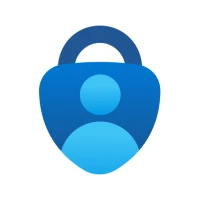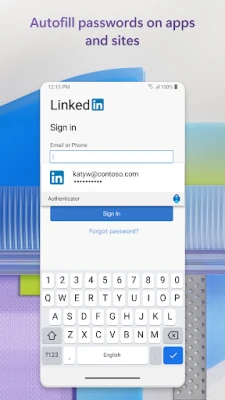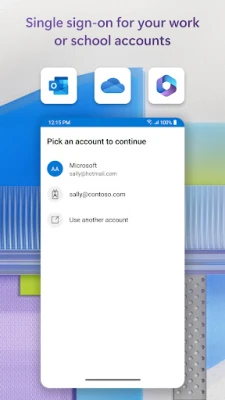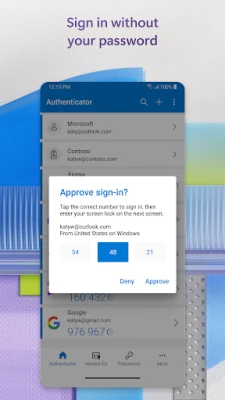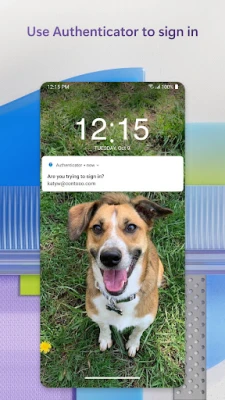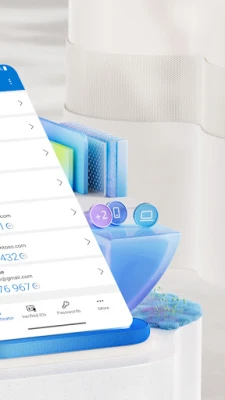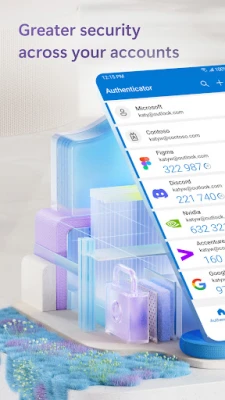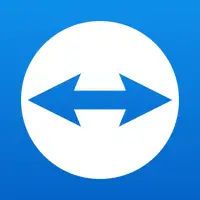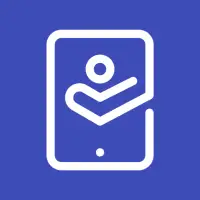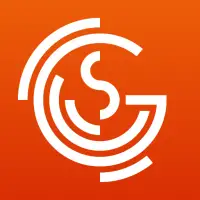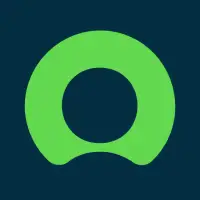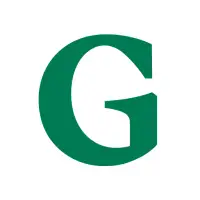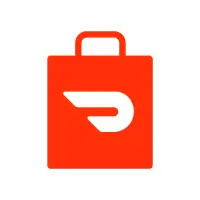Senaste version
6.2410.7271
november 26, 2024
Microsoft Corporation
Företag
Android
7
Free
com.azure.authenticator
Rapportera ett problem
Mer om Microsoft Authenticator
Multifaktorautentisering (MFA) eller tvåfaktorsautentisering (2FA) lägger till ett extra lager av säkerhet till dina konton. Med MFA, efter att ha angett ditt lösenord, kommer du att bli ombedd att tillhandahålla en annan form av verifiering, till exempel ett engångslösenord (OTP) som genereras av en app eller ett meddelande som skickas till din telefon. Detta hjälper till att säkerställa att det verkligen är du som försöker komma åt ditt konto. OTP-koderna har en 30-sekunders timer och kräver ingen internetanslutning eller tömma batteriet. Du kan använda Microsoft Authenticator-appen för att lagra flera konton, inklusive icke-Microsoft-konton som Facebook och Google.
Med lösenordslös inloggning kan du använda din telefon istället för ett lösenord för att komma åt ditt Microsoft-konto. När du har angett ditt användarnamn får du ett meddelande på din telefon för att godkänna inloggningen. Du kan också använda ditt fingeravtryck, ansikts-ID eller PIN-kod som en andra form av verifiering. När du har loggat in med 2FA har du tillgång till alla Microsofts produkter och tjänster.
Appen Microsoft Authenticator har också en autofyllfunktion för lösenord. Genom att logga in med ditt personliga Microsoft-konto kan du synkronisera dina lösenord från Microsoft Edge och göra appen till din standardleverantör för autofyll. Dina lösenord är skyddade med MFA, så du måste verifiera din identitet med ditt fingeravtryck, ansikts-ID eller PIN-kod för att komma åt och autofylla lösenord på din telefon. Du kan också importera lösenord från andra lösenordshanterare.
Om du har ett jobb- eller skolkonto kan din organisation kräva att du använder Microsoft Authenticator-appen för att komma åt vissa filer, e-postmeddelanden eller appar. Du kan registrera din enhet och lägga till ditt jobb- eller skolkonto i appen. Appen stöder även certifikatbaserad autentisering, vilket gör att din organisation kan lita på din enhet och ge dig åtkomst till Microsofts appar och tjänster utan att behöva logga in flera gånger.
Appen Microsoft Authenticator kan begära valfria åtkomstbehörigheter, såsom tillgänglighetstjänst, plats, kamera och åtkomst till din lagring. Dessa behörigheter används endast med ditt samtycke och krävs inte för att appen ska fungera. För mer information kan du besöka appens FAQ-sida.
Komma igång med multifaktorautentisering
Multifaktorautentisering (MFA) eller tvåfaktorsautentisering (2FA) ger ett andra säkerhetslager. När du loggar in med multifaktorautentisering anger du ditt lösenord och sedan kommer du att bli ombedd om ett ytterligare sätt att bevisa att det verkligen är du. Antingen godkänn aviseringen som skickas till Microsoft Authenticator eller ange engångslösenordet (OTP) som genereras av appen. Engångslösenorden (OTP-koder) har en 30 sekunders timer som räknar ner. Denna timer är så att du aldrig behöver använda samma tidsbaserade engångslösenord (TOTP) två gånger och du behöver inte komma ihåg numret. Engångslösenordet (OTP) kräver inte att du är ansluten till ett nätverk, och det tar inte ur batteriet. Du kan lägga till flera konton i din app, inklusive icke-Microsoft-konton som Facebook, Amazon, Dropbox, Google, LinkedIn, GitHub och mer.
Komma igång med lösenordslöst
Använd din telefon, inte ditt lösenord , för att logga in på ditt Microsoft-konto. Ange bara ditt användarnamn och godkänn sedan aviseringen som skickas till din telefon. Ditt fingeravtryck, ansikts-ID eller PIN-kod ger ett andra lager av säkerhet i denna tvåstegsverifiering. När du har loggat in med tvåfaktorsautentisering (2FA) har du tillgång till alla dina Microsoft-produkter och tjänster, som Outlook, OneDrive, Office och mer.
Komma igång med autofyll
Microsoft Authenticator-appen kan också fylla i lösenord automatiskt åt dig. Logga in på fliken Lösenord i Authenticator-appen med ditt personliga Microsoft-konto för att börja synkronisera lösenord, inklusive lösenorden som sparats i Microsoft Edge. Gör Microsoft Authenticator till standardleverantör för autofyll och börja fylla i lösenord för autofyllda appar och webbplatser som du besöker på din mobil. Dina lösenord är skyddade med multifaktorautentisering i appen. Du måste bevisa dig själv med ditt fingeravtryck, ansikts-ID eller PIN-kod för att komma åt och autofylla lösenord på din mobil. Du kan också importera lösenord från Google Chrome och andra lösenordshanterare.
Microsofts personliga, jobb- eller skolkonton
Ibland kan ditt arbete eller din skola be dig installera Microsoft Authenticator när du kommer åt vissa filer, e-postmeddelanden eller appar. Du måste registrera din enhet till din organisation via appen och lägga till ditt jobb- eller skolkonto. Microsoft Authenticator stöder även certifikatbaserad autentisering genom att utfärda ett certifikat på din enhet. Detta låter din organisation veta att inloggningsförfrågan kommer från en betrodd enhet och hjälper dig att sömlöst och säkert komma åt ytterligare Microsoft-appar och tjänster utan att behöva logga in på var och en. Eftersom Microsoft Authenticator stöder enkel inloggning behöver du inte logga in igen på andra Microsoft-appar på din enhet när du har bevisat din identitet en gång.
Valfria åtkomstbehörigheter:
Microsoft Authenticator inkluderar följande valfria åtkomstbehörigheter. Alla dessa kräver användarens samtycke. Om du väljer att inte ge dessa valfria åtkomstbehörigheter kan du fortfarande använda Microsoft Authenticator för andra tjänster som inte kräver sådan behörighet. För mer information se https://aka.ms/authappfaq
Tillgänglighetstjänst: Används för att valfritt stödja autofyll på fler appar och webbplatser.
Plats: Ibland vill din organisation veta din plats innan du får tillgång till vissa resurser . Appen begär denna behörighet endast om din organisation har en policy som kräver plats.
Kamera: Används för att skanna QR-koder när du lägger till ett jobb-, skol- eller icke-Microsoft-konto.
Läs innehållet i din lagring: Denna behörighet används endast när du rapporterar ett tekniskt problem via appinställningarna. Viss information från din lagring samlas in för att diagnostisera problemet.
Betygsätt appen
Användarrecensioner
Populära appar